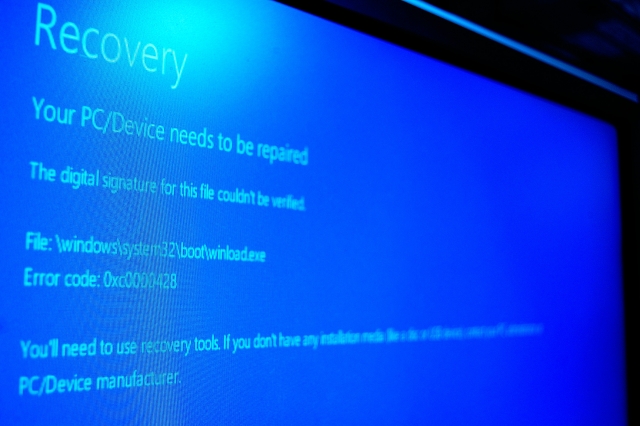Warning: Trying to access array offset on value of type bool in /home/kaz3417/pclessontv.com/public_html/wp-content/themes/izm_tcd034/functions/short_code.php on line 32
今回は、Windowsパソコンで
複数のフォルダーの中身を一つの画面で
まとめてチェックする方法をご紹介します。
<スポンサードリンク>
通常、フォルダーの中身を確認して
ファイルを開くには
一つ一つ開いていきます。
もちろん、このやり方でも良いのですが
開きたいフォルダーが複数ある場合
一つ一つ開いていくのは、少し面倒です。
そんな場合、エクスプローラーの
「ライブラリ」という機能を使うと
別々のフォルダーの中身を
一つの画面で一緒に見ることが
できるので、非常に便利です。
設定方法を動画で解説していますので
気になる方は、以下よりご覧ください↓
■使用ソフト
・動画キャプチャー:Bandicam
・動画編集:filmoraX
ではでは、今回はこのへんで。
<スポンサードリンク>